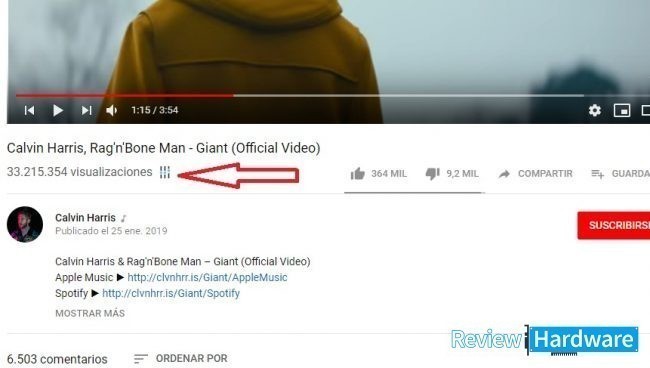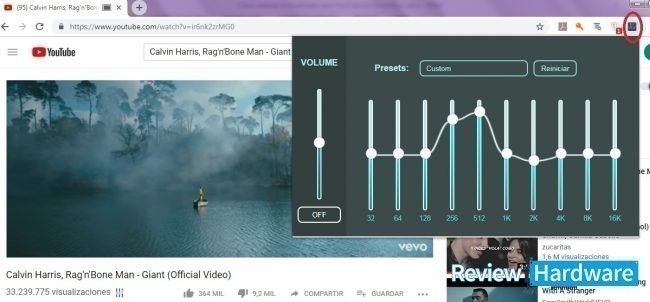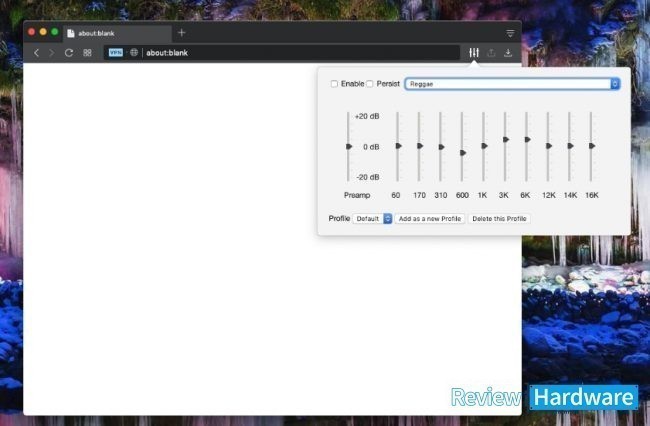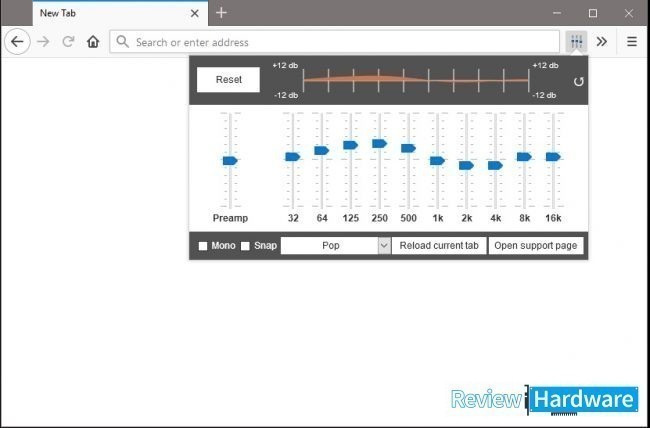YouTube es la principal fuente de canciones y videos. A todos les encanta la vasta biblioteca de música y videos sin embargo esta plataforma no permite personalizar la salida de audio según cada preferencia.
Cómo instalar ecualizador para Youtube en firefox y chrome
Hay una solución para personalizar la salida de audio. Existen un par de extensiones de Firefox y Chrome que te permiten mejorar la calidad del audio agregando soporte de ecualizador. Estas también sirven para las paginas en general cuando estas en internet.
Equalizer for YouTube (CHROME Y FIREFOX)
El primero en nuestra lista es Equalizer for YouTube. Esta extensión modula el sonido de los videos de YouTube e incluso funciona en videos incrustados en sitios web y blogs. Es compatible con muchos navegadores, la extensión incluye aproximadamente una docena de ajustes preestablecidos.
Después de instalarlo, aparecerá un pequeño icono de ecualizador debajo del título del video. Simplemente haz clic en él y verás todos los ajustes preestablecidos. Todo lo que tienes que hacer es elegir uno de la lista para sentir el cambio sutil en la salida de música.
Professional Equalizer (CHROME)
Esta extensión es más profesional y te permite personalizar la salida según su gusto. Lo bueno es que también funciona bien en los reproductores web de Spotify y Google Music, además de YouTube. Además, hay un simple botón de encendido / apagado para apagar el ecualizador.
Si eres un bajista, puedes comenzar elevando los controles deslizantes a la izquierda y bajando los controles deslizantes a la derecha solo un poco. Para usar esta extensión, abre un sitio web (YouTube o Spotify) de tu elección y haz clic en el botón Capturar esta pestaña. Eso activará la herramienta en la pestaña actual.
Audio Equalizer (FIREFOX)
Audio Equalizer sigue el mismo camino que Professional Equalizer y combina un ecualizador de 10 bandas. También contiene una serie de ajustes preestablecidos para facilitar su trabajo. Las bandas funcionan como otras configuraciones, solo tienes que encontrar la combinación adecuada para ti. Lo notable de esto es que puede definir sus propios ajustes preestablecidos y guardarlos para sus referencias posteriores. Para hacerlo, haz clic en el primer menú desplegable y selecciona Guardar después de realizar los cambios.
Audio Equalizer and Amplifier (FIREFOX)
Otra extensión simple pero funcional es Audio Equalizer and Amplifier. Después de instalarlo en la barra de estado, y debes hacer clic en él para seleccionar diferentes perfiles y experimentar la diferencia en la salida de sonido. Lo que lo separa de las extensiones anteriores son sus perfiles. Puedes personalizarlos y guardarlos con diferentes nombres para adaptarse a los diferentes sonidos. Solo modifica la configuración y toca el botón Agregar un nuevo perfil.
Los ajustes de sonido son muy subjetivos. Por lo tanto, un ajuste preestablecido puede o no funcionar para la mayoría de las canciones. Por lo tanto, el escenario ideal es obtener una herramienta fácil de usar y modificarla según tu elección.